Cara mencadangkan profil browser Brave

Panduan lengkap untuk mencadangkan dan memulihkan profil pengguna di browser Brave dengan langkah-langkah yang jelas dan aman.
Apakah Anda mencoba menghapus direktori di PC Linux Anda? Tidak yakin bagaimana cara melakukannya? Kami dapat membantu! Ikuti panduan ini saat kami menunjukkan cara menghapus direktori di Linux!
Cara terbaik untuk menghapus direktori pada platform Linux adalah melalui terminal menggunakan perintah rm (remove). Perintah remove sangat fleksibel dan mudah digunakan, bahkan jika Anda baru mengenal Linux dan tidak terlalu familiar dengan command-line.
Untuk menghapus direktori, Anda perlu membuka jendela terminal. Untuk membuka jendela terminal, tekan Ctrl + Alt + T pada keyboard, dan itu akan diluncurkan. Atau, cari "Terminal" di menu aplikasi.
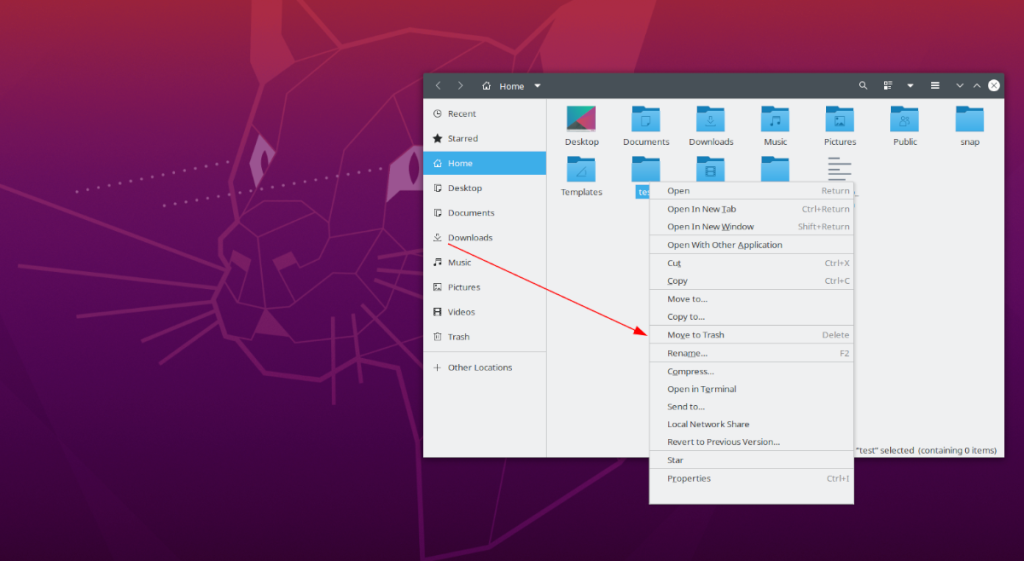
Setelah jendela terminal terbuka, jalankan perintah ls untuk melihat isi direktori home. Direktori home adalah folder default di mana terminal memulai sesi.
ls
Lihat melalui direktori home untuk folder yang ingin Anda hapus. Jika folder Anda tidak ada di folder utama, coba temukan lokasi persisnya. Dalam contoh ini, folder yang akan kami hapus dengan perintah rm terletak di dalam folder "Unduhan" bernama "Lain-lain." Anda akan berbeda.
Dalam contoh ini, folder yang ingin kami hapus berada di dalam folder "Unduhan". Kita harus masuk ke folder “Downloads” dari dalam direktori home dengan menggunakan perintah CD .
cd /home/derrik/Downloads
Setelah berada di dalam folder "Unduhan", kita dapat menghapus folder "Lain-lain" menggunakan perintah rm di bawah ini.
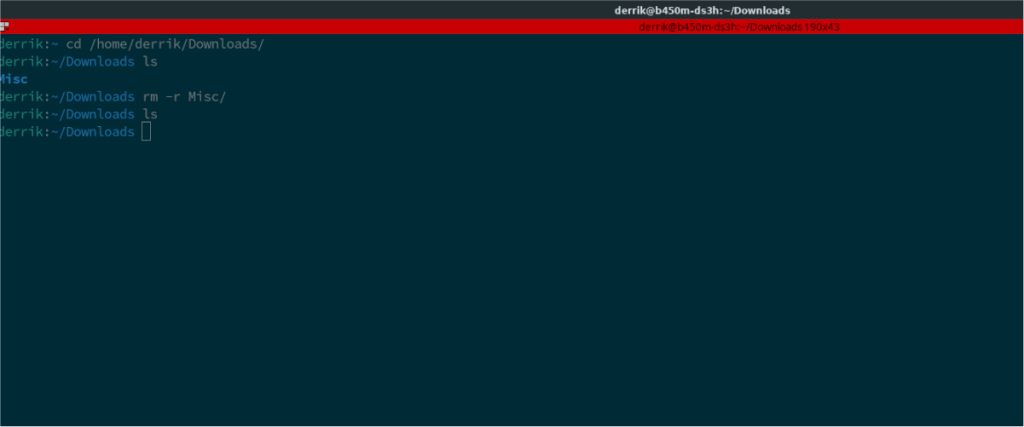
rm -r Lain-lain/
Apakah Anda ingin diperingatkan sebelum mencoba menghapus folder di PC Linux Anda dengan menggunakan perintah rm ? Berkat sakelar baris perintah i , Anda dapat melakukannya dengan contoh ini:
rm -ri /home/USERNAME/LOKASI/OF/FOLDER/
Setelah memasukkan perintah rm -ri di terminal prompt, alat rm akan menanyakan "hapus direktori"? Tekan tombol "Y" pada keyboard untuk mengonfirmasi bahwa Anda memang ingin menghapus folder tersebut, lalu tekan Enter untuk melanjutkan.
Terkadang Anda akan memiliki folder di PC Linux Anda yang menolak untuk dihapus, bahkan setelah menjalankan perintah rm -r . Anda perlu menjalankan rm -r dengan sakelar baris perintah -f untuk menyiasatinya.
The -f saklar baris perintah memberitahu rm perintah untuk menghapus direktori dan mengabaikan semua peringatan secara paksa. Berikut cara menggunakannya.
PERINGATAN: Jangan pernah menggunakan perintah rm -rf pada direktori sistem di PC Linux Anda, terutama jika Anda baru mengenal Linux! Anda dapat merusak sistem Anda secara permanen dan merusak instalasi Anda!
rm -rf /home/USERNAME/LOKASI/TOF/FOLDER/
Setelah menjalankan perintah rm -rf di jendela terminal, folder keras kepala yang tidak dapat Anda hapus akan hilang!
Ada banyak opsi baris perintah untuk perintah rm di Linux. Dalam panduan ini, kami telah membahas dasar-dasarnya. Namun, jika Anda memerlukan informasi lebih lanjut tentang cara kerja program, lihat manual RM dengan menjalankan perintah di bawah ini.
pria rm
The rm Perintah ini sangat berguna untuk menghapus folder diisi dengan item. Namun, jika Anda memiliki direktori kosong yang ingin Anda hapus, cara terbaik untuk melakukannya adalah dengan perintah rmdir . Berikut cara menggunakannya.
Pertama, buka jendela terminal. Anda dapat membuka jendela terminal di desktop Ubuntu dengan menekan Ctrl + Alt + T pada keyboard atau mencari "Terminal" di menu aplikasi.
Setelah jendela terminal terbuka, jalankan perintah ls untuk melihat isi direktori tempat terminal berada. Dalam contoh ini, kita akan bekerja di folder home.
ls
Setelah menjalankan perintah ls , temukan folder kosong di pembacaan ls . Kemudian, jalankan perintah rmdir untuk menghapus folder kosong.
rmdir MY_EMPTY_FOLDER/
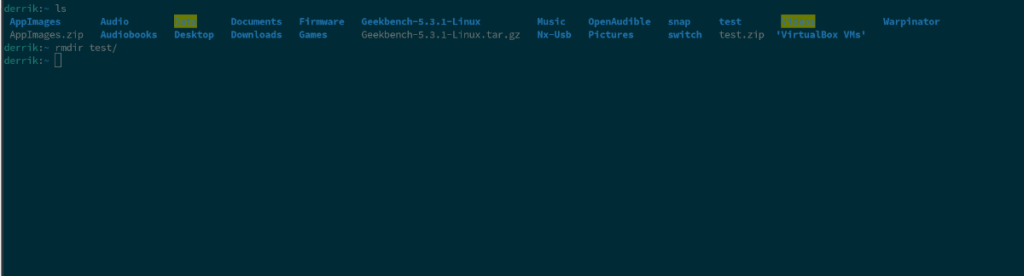
Jika baris perintah tidak berfungsi untuk Anda, Anda dapat menghapus direktori di Ubuntu menggunakan pengelola file Ubuntu. Menghapus folder dengan pengelola file Ubuntu sangat mudah dan sangat disarankan jika Anda tidak paham baris perintah. Berikut cara kerjanya.
Untuk memulai, buka pengelola file Ubuntu dengan mengklik ikon pengelola file dok. Atau dengan menekan Win dan mencari “Files” di kotak pencarian Aktivitas.
Setelah pengelola file Ubuntu terbuka, gunakan untuk mencari direktori yang ingin Anda hapus. Kemudian, klik kanan pada folder dengan mouse.
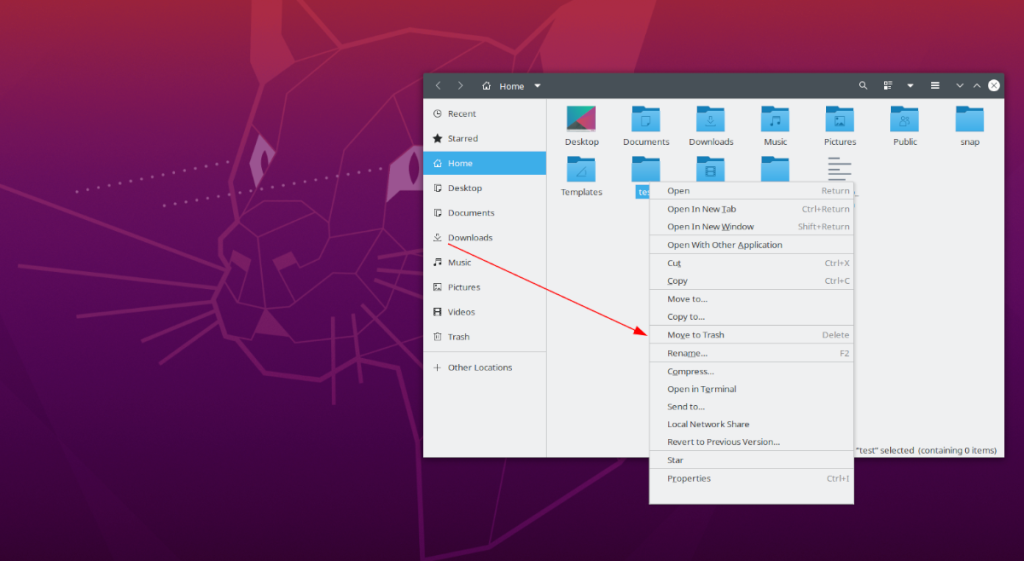
Setelah mengklik kanan, cari tombol "Pindahkan ke tempat sampah" untuk menghapusnya. Kosongkan folder "Sampah" di Ubuntu untuk membuat penghapusan permanen.
Panduan lengkap untuk mencadangkan dan memulihkan profil pengguna di browser Brave dengan langkah-langkah yang jelas dan aman.
Pelajari cara menginstal Linux Lite, sistem operasi berbasis Ubuntu yang ringan dengan antarmuka XFCE4.
Jika Anda menggunakan banyak PPA di PC Ubuntu dan baru saja meningkatkan ke Ubuntu 20.04, Anda mungkin memperhatikan bahwa beberapa PPA Anda tidak berfungsi, karena
Baru mengenal Linux dan ingin menambahkan musik Anda ke Rhythmbox tetapi tidak yakin bagaimana melakukannya? Kami dapat membantu! Ikuti panduan ini saat kami membahas cara mengatur
Apakah Anda perlu mengakses PC atau Server Ubuntu jarak jauh dari PC Microsoft Windows Anda? Tidak yakin tentang bagaimana melakukannya? Ikuti bersama dengan panduan ini saat kami tunjukkan kepada Anda
Apakah Anda menggunakan browser web Vivaldi sebagai driver harian Anda di Linux? Apakah Anda mencoba mencari cara untuk mencadangkan pengaturan browser Anda untuk penyimpanan yang aman? Kami
Cara Mengunduh Podcast Dari Terminal Linux Dengan Podfox
Cara Menemukan File Duplikat Dan Membersihkannya Di Linux Dengan FSlint
Apakah Anda membutuhkan klien podcast yang bagus dan elegan untuk desktop Linux Anda? Jika demikian, Anda perlu mencoba CPod. Ini adalah aplikasi kecil yang ramah yang membuat mendengarkan
TuxGuitar adalah alat pembuat musik open-source. Dengan itu, pengguna dapat membuat dan mengedit tabulasi gitar mereka sendiri. Dalam panduan ini, kita akan membahas bagaimana caranya








